A sütikben szereplő információk között gyakran szükség van a felhasználók azonosító adataira. Tudja meg a bejelentkezést és a jelszót az internetes forrásokban, amelyek bizalmas információkat tárolnak látogatóiról.
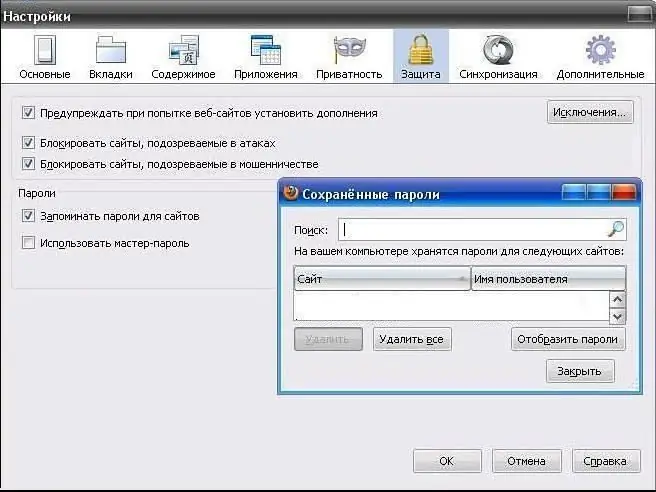
Szükséges
- - Windows operációs rendszert futtató PC;
- - hozzáférés az internethez;
- - webböngészők: Mozilla Firefox, Opera, Internet Explorer, Google Chrome;
- - Opera jelszó-helyreállító program;
- - BehindTheAsterisks segédprogram.
Utasítás
1. lépés
Ha a Mozilla Firefox böngészőt a beállításokban engedélyezett sütikkel használja az internet böngészéséhez, akkor a mentett bejelentkezési neveket és jelszavakat közvetlenül a szoftverben találja meg. Indítsa el az Internet böngészőt, nyissa meg az "Eszközök" elemet, és lépjen a rendszerbeállításokhoz. A megjelenő, több lapot tartalmazó ablakban aktiválja a "Védelem" opciót.
2. lépés
A megjelenő részben kattintson a "Mentett jelszavak" gombra, és lépjen a webböngésző új oldalára. Különféle internetes források meglátogatásakor azonosító szimbólumokkal rendelkezik, amelyeket a számítógép memóriájában tárolnak. Kattintson a "Jelszavak megjelenítése" sorra. Védheti bizalmas adatait, és ugyanabban a böngészőmenüben állíthat be jelszót.
3. lépés
Tudja meg a felhasználóneveket, ha a népszerű Opera böngészővel használja a világháló forrásait. Nyissa meg az Eszközök menüpontot a böngésző tetején, használja a jelszókezelőt, és tekintse meg a felhasználói bejelentkezések listáját.
4. lépés
Telepítsen további szoftvert a mentett jelszavak eléréséhez az Opera Password Recovery segédprogram kiválasztásával. Ne feledje, hogy egy harmadik féltől származó program nem garantálja az Ön személyes adatainak teljes biztonságát.
5. lépés
Ha jelszavakat tekint meg a Google Chrome böngészőben, nyissa meg a megfelelő opciót a böngésző eszköztárán. Lépjen a speciális beállításokhoz, és aktiválja a „Cookie-k megjelenítése” elemet.
6. lépés
Használja a BehindTheAsterisks, egy sokoldalú, intuitív kezelőfelülettel rendelkező segédprogramot, és jelszavakat találhat a szokásos Internet Explorer böngésző cookie-jaiban. Lépjen a programbeállításokhoz, hogy csillagok helyett szimbólumokkal ellátott kódszavakat jelenítsen meg, és hozzáférjen a jelszavakhoz.






